
Kolory i style używane na slajdach, w tekście, wykresach i grafikach są bardzo dużo do poprawienia ułatwień dostępu w PowerPoint prezentacjach. Dobrym punktem wyjścia jest użycie szablonu z ułatwieniami dostępu.
Korzystanie z szablonu z ułatwieniami dostępu
W PowerPoint możesz wyszukiwać i używać wstępnie zdefiniowanych szablonów z ułatwieniami dostępu.
-
Otwórz program PowerPoint.
Uwaga: Jeśli PowerPoint jest już otwarty, przejdź do pozycji Plik > Nowy.
-
Wpisz szablony z ułatwieniami dostępu w polu tekstowym wyszukiwania.
-
Aby wyświetlić informacje o szablonie z ułatwieniami dostępu, wybierz go.
-
Aby otworzyć nową prezentację na podstawie wybranego szablonu, wybierz pozycję Utwórz.
-
Aby wyświetlić inne opcje koloru, stylu i czcionki, przejrzyj PowerPoint motywy. Na karcie Projektowanie rozwiń menu Motywy i wybierz motyw, który pasuje do Twoich celów.
Porady dotyczące opcji koloru i stylu z ułatwieniami dostępu w programie PowerPoint
-
Tła w kolorze złamanej bieli są lepsze dla osób z wadami percepcji, takimi jak dysleksja.
-
Wybieraj szablony i motywy z czcionkami bezszeryfowymi o rozmiarze 18 punktów lub większym.
-
Szukaj jednolitego tła z kontrastującym kolorem tekstu.
-
Aby zwiększyć ułatwienia dostępu informacji, rozróżnij je na więcej niż jeden sposób. Na poniższej ilustracji zarówno kolor, jak i tekst rozróżniają informacje:
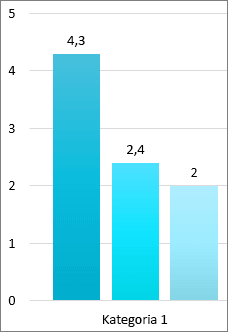
Chcesz wiedzieć więcej?
Tworzenie prezentacji programu PowerPoint z ułatwieniami dostępu dla osób niepełnosprawnych
Bezpłatne bezpłatnych gotowych szablonów
Szkolenia dotyczące programu Excel










